With the Slack messenger you can conveniently receive notifications via a webhook. This works on self-hosted or rented servers, as well as via the free public Slack service.
This is a machine translation based on the English version of the article. It might or might not have already been subject to text preparation. If you find errors, please file a GitHub issue that states the paragraph that has to be improved. |
Con il messenger Slack puoi ricevere comodamente le notifiche tramite un webhook. Questo funziona su server self-hosted o in affitto, così come tramite il servizio pubblico gratuito Slack.
1. Configurare Slack
Per attivare i webhook e creare un nuovo webhook, devi prima creare un'app Slack. Accedi a Slack e crea uno spazio di lavoro, quindi procedi come segue:
Crea una nuova app tramite questo link utilizzando l'API di Slack.
Assegna un nome a piacere e scegli il tuo spazio di lavoro.
Nella finestra di dialogo successiva scegli Incoming Webhook come funzione dell'app.
Attiva quindi i webhook impostando lo switch su on.
Crea il webhook con il pulsante Add New Webhook to Workspace.
Infine, imposta il canale (gruppo) in cui l'applicazione deve pubblicare e conferma la richiesta di diritti.
A scopo di test, al termine riceverai una dichiarazione curl che invia Hello World al canale desiderato. Copia l'URL del webhook e passa a Checkmk.
2. Configurazione di Checkmk
Hai già imparato come configurare le notifiche di Checkmk in generale nell'articolo sulle notifiche.
In Checkmk è ora sufficiente specificare l'URL copiato sopra:
Crea una nuova regola di notifica con Setup > Events > Notifications > Add rule.
Per Notification Method scegli Slack or Mattermost.
-
Inserisci l'URL del webhook copiato:
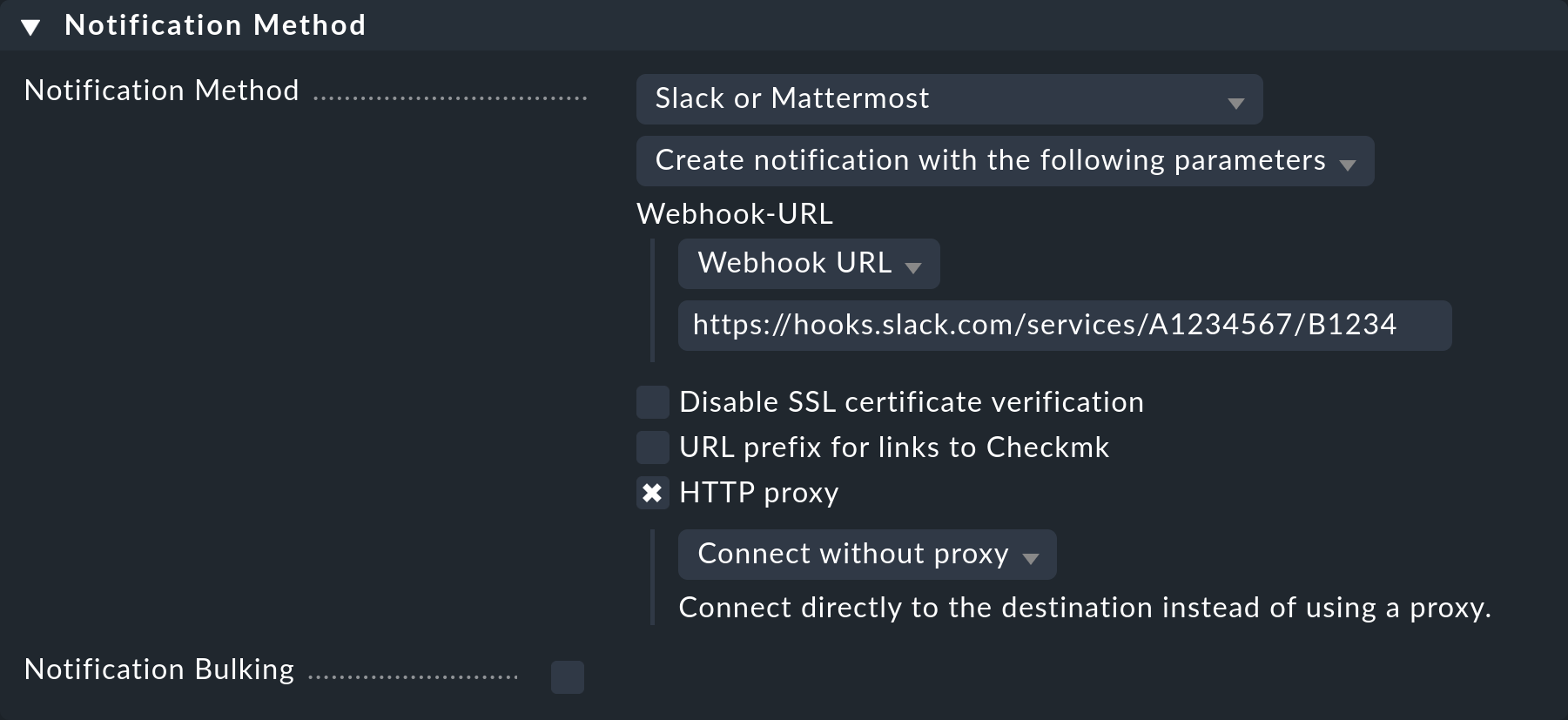
Invece di inserire l'URL direttamente qui, puoi anche leggerlo dall'archivio password, a patto che sia stato precedentemente memorizzato.
Opzionalmente, puoi specificare i prefissi degli URL per controllare i link della GUI di Checkmk all'interno della notifica.
Quando utilizzi il seguente box Contact selection, tieni presente i due punti seguenti:
Quando selezioni i contatti, assicurati che le notifiche vengano inviate solo a un contatto, ad esempio selezionando un singolo utente. Con i metodi di notifica per i sistemi di ticket ecc. la selezione del contatto serve solo a specificare l' invio delle notifiche, che però non vengono inviate all'utente selezionato, ma al sistema di ticket. Tieni presente che la selezione di un contatto tramite gruppi di contatti, tutti i contatti di un oggetto o simili genera di solito diverse notifiche identiche per un evento, che poi finiscono nel sistema di ticket due, tre o anche più volte.
Se il primo punto è soddisfatto, ma l'utente è utilizzato in più regole di notifica per lo stesso metodo, allora si applica solo l'ultima regola in ogni caso. È quindi consigliabile creare un utente funzionale separato per ciascuna di queste regole di notifica.
Con la nuova funzione Test notifiche, puoi verificare se la tua nuova regola di notifica si applica a determinati host e servizi.
Per inviare effettivamente delle notifiche di prova tramite questo metodo di notifica, devi continuare a utilizzare i risultati di Fake check in Checkmk 2.3.0.
